Hello sob , dihari sabtu pagi ini mimin akan menshare tutorial picsay berikutnya nih. dari pada posting yang kagak kagak kan mendingan posting tutorial picsay yang bisa bermanfaat bagi kalian , benerkan sob ?? Dalam kesempatan kali ini mimin bakal menshare bagaimana cara membuat desain logo dengan menggunakan picsay pro. Dalam hal ini sih bukan merupakan trik lama baru sob , melainkan trik yang sudah lama ada , dari pada lupa , mending mimin posting aja diblog ini , kan kalo lupa tinggal bukaaja blog nya :D .
Nih tutorialnya sob simak dengan baik ya :
1. Buka dulu picsay Pto ( yg belum punya bisa download KLIK DISINI )
2. Klik Get a Picture , lalu pilih gambar untuk background nya sob , gambar pemandangan lebih bagus sob , kalian bisa mencari nya di google
3. Klik STICKER > BASIC SHAPES lalu pilih yang bulat sobb ubah warnanya menjadi putih semua , kemduian centang
4. Lalu kalian resize dan sesuaikan posisi buletan nya
5. Double klik atau klik 2x pada buletan yang tadi dibuat lalu kasih effect blend with a background , sudah itu klik centang
6. Lalukan seperti langkah no 3 , klik STICKER > BASIC SHAPES kalian pilih buletan yang tengah nya transparan alisa cuma aja sisinya doang yang berwarna hitam
7. Resize kembali dan sesuaikan posisinya sepereti gambar berikut
8. Double klik pada lingkaran hitam , lalu kasih effect blend with a backgorund lagi , lalu klik centang
9. Klik STICKER > TITLE , lalu kalian tuliskan teks sesuai dengan keinginan kalian dan ubah warnanya menjadi hitam putih, tapi ingat sobb kalian harus menggunakan font krinkes , bagi yang belum punya bisa download di link berikut KLIK DISINI
10. Sesuaikan dan resize dengan lingkaran nya kemudian simpan ditengah lingkaran
11. Double pada teks tersebut lalu kasih effect blend lagi sob kemudian klik centang
12. Klik EFFECT > INSERT Picture lalu pilih gambar yang sama seperti background nya , lalu kasih klik add pada blend nya
13. Nah sekarang sudah selesai sob , kalian tinggal menyimpan gambar nya
Oke sekian dulu tutorial picsay kali ini sob , semoga mudah dipahami oleh kalian . Dan terima kasih sudah mau berkunjung keblog saya , jangan lupa dishare ya sobb ke temen temen kalian. Tunggu updataean posting berikutnya :D

















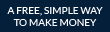








No comments:
Write komentar